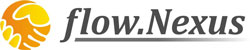Windows XPのサポート終了が間近(2014/4/9)、加えて消費税率の変更ということもあり、パソコンを買い換える、または買い換えようとしている方が多いのではないでしょうか。
2014年2月末現在、一般に販売されているパソコンにはOSにWindows8/Windows8.1が採用されています。
Windows8では、ユーザインタフェースが大きく変更になったことがよく知られていますが、それ以上に使用者に大きな影響を与えるのは「Microsoftアカウントとの統合」ではないでしょうか。(あとひょっとしたら、ソリティアが標準でインストールされなくなったこと)
Windows8.1からは初回セットアップ時にMicrosoftアカウントの作成・入力を求めるようになり、これによりOneDrive(旧SkyDrive)やOutlook.comといったサービスが使えるようになります。みんな大好きソリティアはWindowsストアからダウンロードするようになったため、そのためにもMicrosoftアカウントが必要です。
ところが、これまでWindows XPを使ってきた方にとっては次のような問題がでてきました。
- ログインの時にパスワードが必要になる
これまでは、セキュリティ上の是非はともかく、ユーザアカウント作成時にパスワードを設定しないまたは設定したパスワードを削除することで、パスワードを入力せずにパソコンを使用することができていました。
しかしWindows8以降でMicrosoftアカウントを使用する場合、パソコン起動時に、設定したパスワードの入力が必要になります。
Microsoftアカウントのパスワードは「8 文字以上の大文字、小文字、数字、記号のうち 2 種類以上を組み合わせたもの」にする必要があり、特にキーボードを持たないタブレット端末では入力が大変です。
Windows8/8.1では次の方法でログインを簡単に行うことが可能です。
操作方法の詳細はリンク先にて確認してください。
1はパスワードの入力方法を変更する、2はパスワードの入力自体を自動化することでログインを簡単にしています。
2のリンク先はNECのサイトですが、NEC製以外のPCでも同様の手順で行えます。
その他Microsoftアカウントを使わず、パスワード無しのローカルアカウントを作成して使用することでも、起動時のパスワード入力を回避することができます。
初回セットアップ時にローカルアカウントを使用したい場合はこちらをご覧ください。
Windows8から8.1へのアップデート方法が記載されていますが、「サインイン」の「ローカルアカウントの使用を続けるには」の操作方法で初回セットアップ時にローカルアカウントの作成が可能です。
新しくアカウントを作成する場合は、次の流れで行います。
チャーム(Windowsボタン+Cまたは画面右上端にマウス移動)
↓
設定をクリック
↓
PC設定の変更
↓
アカウント・その他のアカウントをクリック
↓
アカウントを追加
↓
Microsoftアカウントを使わずにサインインするをクリック